Šiuo metu, jei norite perkelti paveikslėlį ar vaizdo įrašą iš savo „iPhone“ į „iPad“, „Apple“ reikalauja, kad sinchronizuotumėte vaizdo įrašą „iPhone“ prie kompiuterio, tada sinchronizuokite „iPad“ su kompiuteriu (perkeliant vaizdo įrašą iš kompiuterio į „iPad“) . Galima keistis nuotraukomis tarp „iDevices“ ir kompiuterio bevieliu ryšiu; mes parodysime, kur ją rasti ir kaip ją naudoti. Sekite kartu!
Pirmas dalykas, kurį turėsite padaryti, yra pirkti ir įdiegti „Photo Transfer App“ („iTunes Link“). Programa jums atkurs mažos mokos kainą - 2, 99 USD.
Geros naujienos yra tai, kad kūrėjas sukūrė programą kaip universalų dvejetainį, todėl jis bus įdiegtas tiek jūsų „iPad“, tiek „iPhone“, todėl nereikės pirkti daugiau nei vienos kopijos.
Jums nereikės nieko įdiegti kompiuteryje, kuriuo naudosite siųsti ir gauti nuotraukas. Paslauga reikalauja, kad turėtumėte veikti veikiantį „Wi-Fi“ ryšį ir veikiančią interneto naršyklę. (Įsitikinkite, kad įrenginiai, kuriuos naudosite, kad perkeltumėte nuotraukas ir vaizdo įrašus, prieš pradėdami juos naudoti tame pačiame „Wi-Fi“ tinkle.)
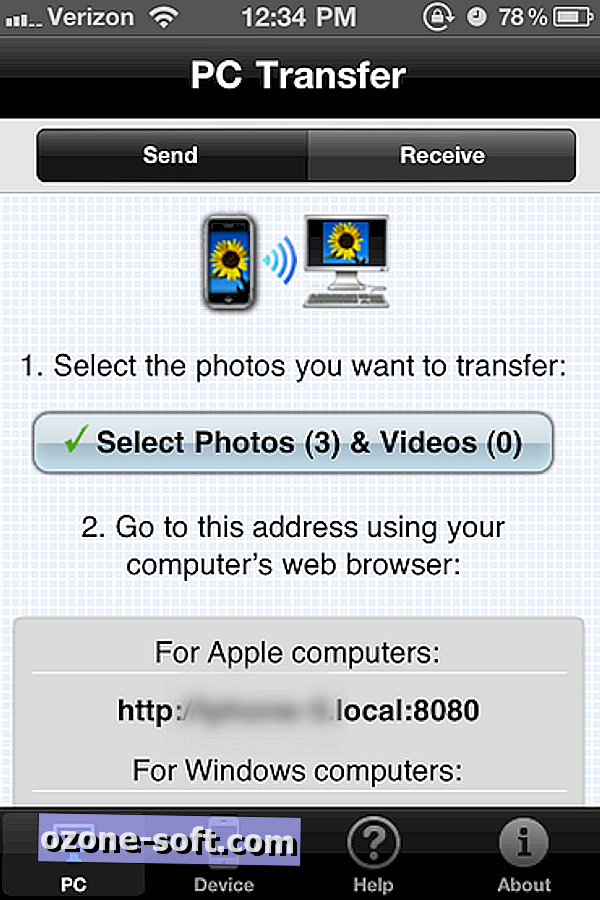
Atidarę programą, pamatysite, kad bus rodomas toks ekranas, kaip aukščiau. Kaip matote, programa yra „PC Transfer“.
Jei norite, kad jūsų kompiuteris ir jūsų „iPhone“ arba „iPad“ kalbėtų, turite naršyti kompiuterio naršyklę į URL, nurodytą šiame programos ekrane. Įvestas URL skirsis priklausomai nuo to, ar naudojate „Mac“ ar „Windows“ įrenginį.
Jei norite įvesti URL, atidarykite pasirinktą naršyklę ir įveskite jums rodomą URL, kaip ir jūs, kaip ir bet kurį kitą URL, paspauskite grįžimą.
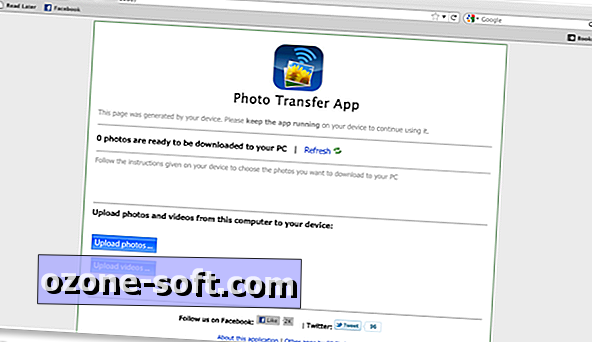
Įvedę URL, turėtumėte pateikti ekraną, panašų į anksčiau pateiktą. Dabar jūsų kompiuteris yra pasirengęs ir nekantriai laukia, kol nuotraukos bus išsiųstos iš jūsų „iPhone“ ar „iPad“.
„IOS“ įrenginyje bakstelėkite „Select Photos & Videos“. Jums bus pristatytos visos nuotraukos, saugomos įrenginio nuotraukų bibliotekoje. Pasirinkite nuotraukas ir (arba) vaizdo įrašus, kuriuos norite siųsti į savo kompiuterį. Baigę, viršutiniame dešiniajame kampe palieskite „Done“.
Grįžkite į savo kompiuterį ir puslapį, į kurį navigavome anksčiau, jei nuotraukos dar nėra matomos, spustelėkite „Atnaujinti“.

Dabar galite išsaugoti nuotraukas į kompiuterį. Nuspręskite, kokią rezoliuciją norėtumėte, vidutinė ar pilna, spustelėkite atitinkamą nuorodą. Atidaromas naujas langas, kuriame rodoma nuotrauka. Dešiniuoju pelės klavišu spustelėkite paveikslėlį ir pasirinkite Išsaugoti vaizdą kaip arba Išsaugoti tikslą kaip. Nuspręskite, kur norite išsaugoti paveikslėlį, pavadinkite failą ir paspauskite Išsaugoti.

Taip pat galite siųsti nuotraukas ir vaizdo įrašus į savo „iOS“ įrenginį bakstelėdami mygtuką „Gauti“ pagal „PC Transfer“ savo „iPhone“ ar „iPad“. Kompiuterio naršyklėje spustelėkite mygtuką Įkelti bet kokio tipo žiniasklaidai, kurią norite perkelti. Eikite į laikmenos vietą, pasirinkite failą (-us), spustelėkite „Open“ (atidaryti).
Po to, kai bus pradėtas perdavimas, pamatysite aukščiau pateiktą vaizdą. Išsaugojus visus failus, iOS įrenginyje gausite įspėjimą, patvirtinantį bendrą įrašytų elementų skaičių.

Bet palaukite, daugiau! Ta pati programa leidžia perkelti nuotraukas ir vaizdo įrašus tarp „iPhone“ ir „iPad“.
Jei norite įgalinti perdavimą, atlikite šiuos paprastus veiksmus:
- Atidarykite programą „iPhone“ ir „iPad“ (tai galima padaryti tarp bet kurių dviejų „iOS“ įrenginių, ne tik „iPhone“, „iPad“, „iPhone“, „iPhone“, „iPod touch“, „iPhone“ ir tt).
- Apatinėje parinkčių eilutėje pasirinkite skirtuką Įrenginys.
- Nurodykite, kuris įrenginys bus siunčiamas ir kuris bus priimamas.
- Siunčiančiame įrenginyje pasirinkite nuotraukas ir vaizdo įrašus, kuriuos norite perkelti, paspauskite Atlikta.
- Gaunančiame įrenginyje bakstelėkite Gauti nuotraukas.

Gaunančiame įrenginyje bus rodomas pažangos dialogo langas, taip pat įspėjimas, kai perkėlimas baigsis, nurodant, kiek failų buvo išsaugoti.
Jei priimantis prietaisas turi problemų, ieškant siunčiančiojo įrenginio, spustelėkite ant rankinio įvedimo ir vadovaukitės instrukcijomis.
Dabar galite sumažinti kabelį tarp kompiuterio ir „iDevice“ ir perkelti nuotraukas bevieliu būdu. Nors šis metodas nėra idealus dideliam nuotraukų kiekiui perduoti, kai skubate ir jums reikia tik vienos ar dviejų nuotraukų, šis metodas yra idealus.













Palikite Komentarą